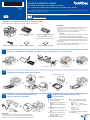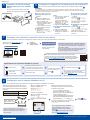Déballage de l’appareil et vérification des composants
Cartouche de toner et unité
tambour
Remplacement de la cartouche de
toner
(MFC-L2820DWXL uniquement.
À conserver pour une utilisation future.)
Cordon d’alimentation CA Guide d’installation rapide Guide de sécurité du produit
1Retirez les matériaux d’emballage et installez la cartouche de toner et l’unité tambour
2Chargement de papier dans le bac à papier
3Connexion du cordon d’alimentation et
mise en marche de l’appareil
Arrière Avant
REMARQUE :
Avant de brancher le câble d’alimentation, localisez l’étiquette avec le
numéro de série à l’arrière ou sur le côté de la machine. Conservez ce
numéro afin d'enregistrer le produit et d'obtenir l'assistance sous garantie.
REMARQUE :
•Les composants inclus dans la boîte peuvent varier selon votre pays.
•Les interfaces de connexion disponibles varient en fonction du
modèle.
Si vous utilisez une connexion filaire, vous devez acheter le câble
approprié à l'interface que vous souhaitez utiliser.
•Câble USB
Nous vous recommandons d’utiliser un câble USB 2.0 (type A/B)
dont la longueur ne dépasse pas 6 pieds (2 mètres).
•Câble réseau (pour les modèles à réseau câblé uniquement)
Utilisez un câble à paire torsadée direct de catégorie 5 (ou plus).
•Les écrans et images dans ce Guide d’installation rapide indiquent le
MFC-L2820DW.
•Conservez tous les matériaux d'emballage ainsi que le carton au cas
où vous auriez besoin d'expédier votre machine.
4Sélection de la langue de votre choix
(si nécessaire)
Pour les modèles à écran tactile :
1. Sur l’écran tactile de l’appareil,
appuyez sur
[Settings] (Param) >
[All Settings] (Ts réglages) >
[Initial Setup]
(Réglage init.) >
[Local Language]
(Langue locale).
2. Appuyez sur la langue souhaitée.
3. Appuyez sur .
Retirez la partie orange.
1
1
2
Poussez fermement.
Ne dépassez pas ce repère.
Pour les modèles à écran ACL :
1. Appuyez sur Menu.
2. Appuyezsur▲ousur▼pour
afficher [Initial Setup]
(Réglage init.), puis appuyez sur
OK.
3. Appuyezsur▲ousur▼pour
afficher [Local Language]
(Langue locale), puis appuyez sur
OK.
4. Appuyezsur▲ousur▼pour
sélectionner votre langue, puis
appuyez sur OK.
5. Appuyez sur Arrêt / Sortie.
Retirez le film ou ruban protecteur recouvrant la machine et les fournitures.
Ajustez les
guides-papier.
Guide d’installation rapide
Lisez en premier le Guide de sécurité du produit, puis lisez ce Guide d’installation rapide pour connaître la procédure d’installation correcte.
La disponibilité des modèles varie selon le pays.
Les derniers manuels sont disponibles sur le site Internet d’assistance de Brother :
support.brother.com/manuals
FR
HL-L2465DW / DCP-L2640DW / DCP-L2660DW / HL-L2480DW /
MFC-L2760DW / MFC-L2807DW / MFC-L2820DW / MFC-L2820DWXL / MFC-L2880DW
D02YBT001-00
CAN-FRE
Version A

7Connectez votre ordinateur ou appareil mobile à votre machine
Suivez ces étapes pour effectuer la configuration en utilisant un des types de connexion disponibles sur votre machine.
setup.brother.com
Impossible de se connecter? Vérifiez ce qui suit :
Redémarrez votre point d’accès ou
routeur sans fil (si possible). Si cela n’est
pas possible, passez à l’étape suivante.
Déconnectez le câble.
Réseau câblé
Connexion USB
Si le problème persiste, allez à .
Si le problème n’est toujours pas résolu,
visitez support.brother.com pour consulter les
FAQ et Diagnostic.
Redémarrez votre appareil
et votre ordinateur, puis
allez à .
8Configuration sans fil manuelle (Modèles sans fil)
Identifiez le SSID (nom du réseau) ainsi que la
clé de réseau (mot de passe) sur votre routeur ou
point d’accès sans fil et notez-les dans le tableau
ci-dessous.
SSID (nom du réseau)
Clé de réseau (mot de passe)
Si vous ne parvenez pas à trouver cette
information, demandez à votre administrateur
réseau ou au fabricant du point d’accès ou
routeur sans fil.
SSID : XXXXXXX
Clé de réseau : XXXX
Pour les modèles à écran tactile :
Appuyez sur >
[Trouver réseau Wi-Fi].
Suivez les consignes de l’écran
tactile.
Allez à pour
installer le logiciel.
Si la configuration échoue, redémarrez
votre appareil Brother et votre point
d’accès ou routeur sans fil, et répétez
l’étape .
Si cela ne fonctionne toujours pas, rendez-
vous sur support.brother.com.
•Pour les modèles HL/DCP ACL :
Appuyez et maintenez (ou appuyez
plusieursfois)▲ou▼poursélectionner
un des caractères suivants :
0123456789abcdefghijklmnopqrstuvwxyz
ABCDEFGHIJKLMNOPQRSTUVWXYZ
(espace)!"#$%&'()*+,-./:;<=>?@[\]^_‘{|}~
Une fois la configuration de la connexion sans
fil réussie, l’écran tactile/ACL affiche
[Connecté].
Si la configuration sans fil ne fonctionne pas, essayez de configurer manuellement la connexion.
REMARQUE :
•Pour plus d’information sur l’utilisation de la fonction de télécopie, consultez le Guide de l’utilisateur en ligne.
•Votre appareil est programmé pour recevoir automatiquement des télécopies. Pour modifier ce mode par défaut,
consultez le Guide de l’utilisateur en ligne.en ligne.
Pour les modèles à écran ACL :
A. Réglage de la date et de
l’heure
Date
1. Appuyez sur Menu, 0, 1, 1.
2. Saisissez la date à l’aide du
clavier numérique, puis
appuyez sur OK pour confirmer.
1. Les deux derniers chiffres
pour l’année.
2. Deux chiffres pour le mois.
3. Deux chiffres pour le jour.
Format d’heure
1. Appuyezsur▲ou▼pour
sélectionner [horloge 12 h]
ou [horloge 24 h], puis
appuyez sur OK.
6
Configuration de l’appareil pour les télécopies (pour les modèles MFC)
Heure
1. Entrez l’heure en utilisant le
pavé numérique, puis
appuyez sur OK.
(12 heures seulement)
Appuyezsur▲ou▼pour
sélectionner [AM] ou [PM],
puis appuyez sur OK.
2. Appuyez sur Arrêt / Sortie.
B. Réglagedel’identication
de poste
1. Appuyez sur Menu, 0, 2.
2. Réglez votre numéro de
télécopieur ou téléphone et
votre nom.
Si vous ne prévoyez pas utiliser la fonction de télécopie de cet appareil, passez à l’étape .
Réseau sans fil
5Connexion du cordon de ligne
téléphonique (pour les modèles
MFC)
Si vous ne prévoyez pas utiliser la fonction de
télécopie de cet appareil, passez à l’étape .
Avant de connecter votre machine à un réseau Wi-Fi® 5 GHz,
confirmez les canaux pris en charge par votre machine. Rendez-
vous sur support.brother.com/g/d/a5m6/, sélectionnez votre produit,
puis cliquez sur Télécharger pour avoir plus de renseignements.
Pour les modèles à écran tactile :
A. Réglage de la date et de
l’heure
Appuyez sur [Param] >
[Ts réglages] > [Réglage
init.] > [Date et heure],
puis réglez la date et l’heure
comme souhaité.
B. Réglagedel’identication
de poste
Appuyez sur [Param] >
[Ts réglages] > [Réglage
init.] > [Id station], puis
réglez votre numéro de
télécopieur ou de téléphone et
votre nom.
Pour les modèles à écran ACL :
Appuyez sur Menu, puis
sélectionnez [Réseau] >
[WLAN(Wi-Fi)] >
[Trouver réseau].
Suivez les consignes ACL.
Sélectionnez le SSID (nom du réseau) de
votre point d’accès ou routeur et entrez la clé
de réseau (mot de passe).
Rendez-vous sur setup.brother.com pour
télécharger et installer le logiciel Brother.
Suivez les
instructions et
invites à l’écran.
Configuration terminée
Vous pouvez dorénavant
imprimer et scanner avec
votre machine.
Notification importante pour la sécurité du réseau :
Le mot de passe par défaut pour gérer les réglages de
cette machine est situé à l’arrière de la machine avec
l’annotation « Pwd ».
Nous vous recommandons de modifier immédiatement
le mot de passe par défaut afin de protéger votre
machine contre tout accès non autorisé.
Pour plus d’informations sur la machine et les spécifications du produit, parcourez le Guide de l’utilisateur en ligne sur
support.brother.com/manuals. © 2023 Brother Industries, Ltd. Tous droits réservés.
D02YBT001-00
-
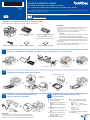 1
1
-
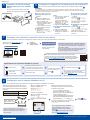 2
2
Brother DCP-L2640DW Guide d'installation rapide
- Taper
- Guide d'installation rapide
- Ce manuel convient également à
Documents connexes
-
Brother HL-L2460DW(XL) Guide d'installation rapide
-
Brother MFC-L3720CDW Guide d'installation rapide
-
Brother HL-L2400D Guide d'installation rapide
-
Brother HL-L2400D Guide d'installation rapide
-
Brother MFC-8950DWT Le manuel du propriétaire
-
Brother MFC-9330CDW Le manuel du propriétaire
-
Brother DCP J725DW Le manuel du propriétaire
-
Brother HL-L3220CDW Guide d'installation rapide
-
Brother MFC-8510DN Le manuel du propriétaire
-
Brother MFC-8840DN Manuel utilisateur